- ฐานความรู้
- บัญชีและการตั้งค่า
- การผสานการทำงาน
- การใช้การผสานรวมการซิงค์ข้อมูล QuickBooks Online สำหรับใบแจ้งหนี้
การใช้การผสานรวมการซิงค์ข้อมูล QuickBooks Online สำหรับใบแจ้งหนี้
อัปเดตล่าสุด: 10 กันยายน 2025
สามารถใช้ได้กับการสมัครใช้บริการใดๆ ต่อไปนี้ ยกเว้นที่ระบุไว้:
หากคุณกำหนดค่าการผสานรวมการซิงค์ข้อมูลเพื่อซิงค์ใบแจ้งหนี้จาก HubSpot ไปยัง QuickBooks ให้ใช้ขั้นตอนด้านล่างเพื่อสร้างและซิงค์ใบแจ้งหนี้ไปยัง QuickBooks และดูคำถามทั่วไปเกี่ยวกับการซิงค์ใบแจ้งหนี้ไปยัง QuickBooks
ซิงค์ใบแจ้งหนี้
เมื่อตั้งค่าการซิงค์แล้วให้ทำตามขั้นตอนต่อไปนี้เพื่อซิงค์ใบแจ้งหนี้แรกของคุณจาก HubSpot ไปยัง QuickBooks Online:
- สร้างใบแจ้งหนี้ของคุณ
- คลิกเสร็จสิ้น
- การผสานรวมจะตรวจจับใบแจ้งหนี้ใหม่ตรวจสอบรายละเอียดใบแจ้งหนี้เทียบกับตัวกรองที่ตั้งค่าไว้และหากมีสิทธิ์จะซิงค์ใบแจ้งหนี้กับ QuickBooks Online
-
- หากใบแจ้งหนี้ไม่สามารถซิงค์ได้แบนเนอร์จะแสดงที่ด้านบนของหน้าดัชนีใบแจ้งหนี้ การคลิกรายละเอียดการซิงค์ล้ม เหลวจะเปิดแผงการซิงค์ล้มเหลวในการตั้งค่าการผสานรวม QuickBooks
- นอกจากนี้คุณยังสามารถตรวจสอบว่าการซิงค์ใบแจ้งหนี้สำเร็จหรือไม่โดยดูที่การ์ดการซิงค์การผสาน รวมบนแผงแสดงตัวอย่างใบแจ้งหนี้หรือดูที่ตารางการซิงค์ CRM ในการตั้งค่าการผสานรวม QuickBooks หากการซิงค์ใบแจ้งหนี้บางรายการล้มเหลวให้คลิกที่จำนวนใบแจ้งหนี้ในคอลัมน์ล้มเหลวเพื่อดูข้อมูลเพิ่มเติมเกี่ยวกับใบแจ้งหนี้ที่ล้มเหลว
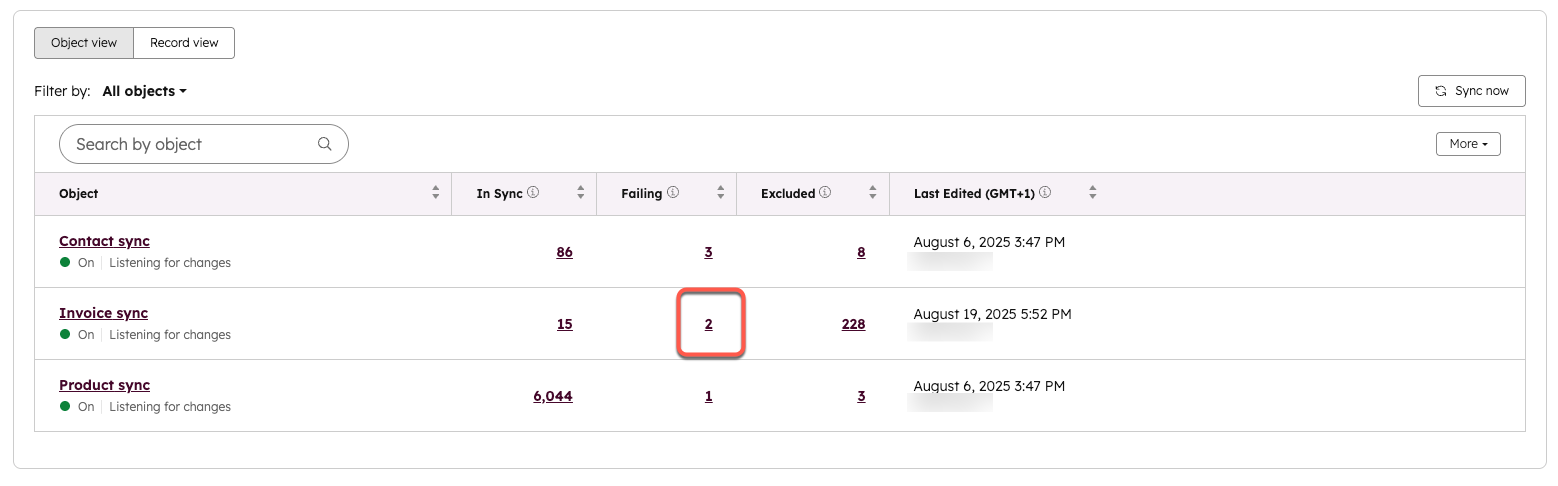
ดูออบเจ็กต์ใบแจ้งหนี้
ใบแจ้งหนี้ที่สร้างใน HubSpot หรือซิงค์จาก QuickBooks Online สามารถดูได้ในออบเจ็กต์ใบแจ้งหนี้ของ HubSpot นอกจากนี้คุณยังสามารถสร้างคุณสมบัติออบเจ็กต์ใบแจ้งหนี้ที่กำหนดเองได้
วิธีดูออบเจ็กต์ใบแจ้งหนี้:
- ในบัญชี HubSpot ของคุณ ไปที่ คอมเมิร์ซ > ใบแจ้งหนี้
- ซึ่งจะนำคุณไปยังหน้าดัชนีใบแจ้งหนี้ของคุณซึ่งจะแสดงใบแจ้งหนี้ทั้งหมด
- ใช้แถบค้นหาหรือคลิกตัวกรองขั้นสูงเพื่อค้นหาใบแจ้งหนี้ที่ต้องการ
- คลิกใบแจ้งหนี้เพื่อเปิดแผงด้านขวาและดูคุณสมบัติการชำระเงินและการเชื่อมโยง เลื่อนไปที่ ส่วนการซิงค์การผสานรวมเพื่อดูสถานะการซิงค์

ใบแจ้งหนี้ที่ซิงค์จาก QuickBooks Online จะไม่เชื่อมโยงกับบันทึกข้อตกลง HubSpot โดยอัตโนมัติ
ตรวจสอบการชำระเงินในใบแจ้งหนี้
ตรวจสอบแหล่งที่มาวันที่ชำระเงินและสถานะการชำระเงินในใบแจ้งหนี้จากบันทึกใบแจ้งหนี้:
- ในบัญชี HubSpot ของคุณ ไปที่ คอมเมิร์ซ > ใบแจ้งหนี้
- คลิกใบแจ้งหนี้ที่คุณต้องการดูการชำระเงิน
- ในแผงด้านขวาให้เลื่อนไปที่การชำระเงินเพื่อดูข้อมูลและสถานะการชำระเงินที่เกี่ยวข้อง
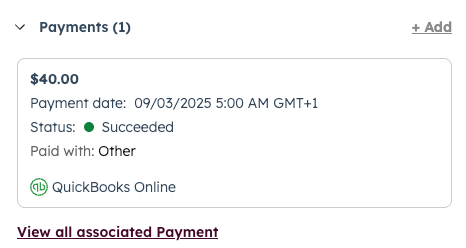
- วางเมาส์เหนือการชำระเงินแล้วคลิกดูตัวอย่างเพื่อดูรายละเอียดเพิ่มเติมเกี่ยวกับการชำระเงิน
-
- หากชำระเงินโดยใช้ QuickBooks ให้คลิกดูการชำระเงินใน QuickBooks เพื่อเปลี่ยนเส้นทางไปยังบันทึกการชำระเงินใน QuickBooks
โปรดทราบ: เมื่อซิงค์ใบแจ้งหนี้แบบชำระเงินจาก HubSpot ไปยัง QuickBooks ค่าธรรมเนียมการดำเนินการที่เกี่ยวข้องสำหรับผู้ประมวลผลการชำระเงินที่คุณเลือกใน HubSpot ไม่ว่าจะเป็นการชำระเงินแบบ Stripe หรือ HubSpot จะไม่สร้างค่าใช้จ่ายทางบัญชีใน QuickBooks โดยอัตโนมัติ ในการดำเนินการนี้คุณสามารถสร้างรายงานใบแจ้งหนี้และการชำระเงินทั้งหมดที่ได้รับและรวมค่าธรรมเนียม P rocessing และที่พักค่าธรรมเนียมแพลตฟอร์ม จากนั้นป้อนยอดรวมเป็นค่าใช้จ่ายใน QuickBooks
-
- หากต้องการคืนเงินให้คลิกการดำเนินการแล้วเลือกคืนเงิน คลิกดำเนินการต่อเพื่อคืนเงิน ในกล่องโต้ตอบให้ป้อนจำนวนเงินคืนจากนั้นคลิกเมนูแบบเลื่อนลงเหตุผลและเลือกเหตุผลสำหรับการคืนเงิน
- หากต้องการลบการชำระเงินให้คลิกการดำเนินการแล้วเลือก ลบ ในกล่องโต้ตอบให้คลิกลบเพื่อยืนยัน
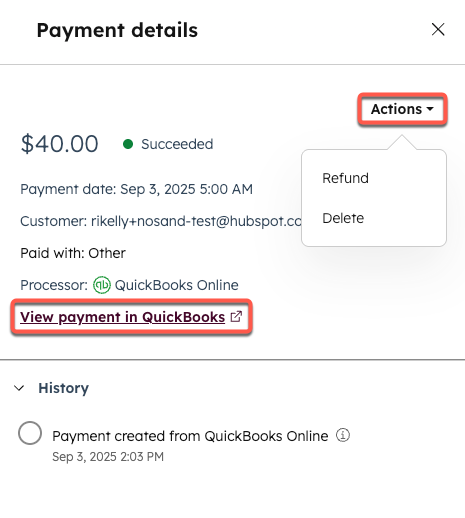
โปรดทราบว่า:
- ระบบจะไม่ซิงค์การคืนเงินสำหรับการชำระเงินโดยอัตโนมัติ สำหรับการชำระเงินโดยใช้ตัวประมวลผลการชำระเงิน HubSpot ไม่ว่าจะเป็นการชำระเงินแบบ Stripe หรือ HubSpot คุณสามารถบันทึกใบลดหนี้หรือใบเสร็จรับเงินคืนได้ใน QuickBooks สำหรับการชำระเงินโดยใช้ QuickBooks การชำระเงินที่เกี่ยวข้องใน HubSpot ควรได้รับเงินคืนด้วยตนเองตามขั้นตอนข้างต้น
- การดำเนินการลบไม่ซิงค์กับ QuickBooks Online พร้อมใช้งานเพื่อให้คุณสะท้อนการเปลี่ยนแปลงที่ทำใน QuickBooks ได้ด้วยตนเอง
ดูข้อมูลเพิ่มเติมเกี่ยวกับการจัดการใบแจ้งหนี้
ดาวน์โหลด PDF ของใบแจ้งหนี้ที่ซิงค์
ดาวน์โหลด PDF ของใบแจ้งหนี้ที่ซิงค์โดยไม่ต้องออกจาก HubSpot
- ไปที่วัตถุที่เกี่ยวข้องกับใบแจ้งหนี้ (เช่นผู้ติดต่อบริษัทการชำระเงิน)
- ในแผงด้านขวาให้เลื่อนไปที่บัตรใบแจ้งหนี้ หากไม่เห็นบัตรใบแจ้งหนี้ให้ดูวิธีเพิ่มลงในออบเจ็กต์
- คลิกหมายเลขใบแจ้งหนี้เพื่อดาวน์โหลด PDF
สร้างคุณสมบัติออบเจ็กต์ใบแจ้งหนี้ที่กำหนดเอง
วิธีสร้างคุณสมบัติออบเจ็กต์ใบแจ้งหนี้ที่กำหนดเอง:
- ในบัญชี HubSpot ของคุณ คลิก settings ไอคอนการตั้งค่า ในแถบนำทางด้านบน
- คลิก คุณสมบัติ
- คลิกเมนูแบบเลื่อนลงเลือกวัตถุแล้วเลือกคุณสมบัติใบแจ้งหนี้
- สร้างประกาศที่พักของคุณ
ออบเจ็กต์ใบแจ้งหนี้สามารถใช้เพื่อแบ่งกลุ่มผู้ติดต่อทริกเกอร์เวิร์กโฟลว์และสร้างรายงานที่กำหนดเองได้
โปรดทราบ: เมื่อซิงค์ใบแจ้งหนี้หลายรายการกับ HubSpot ไปยังบันทึกข้อตกลงเดียวกันคุณสมบัติข้างต้นจะได้รับการอัพเดทโดยใบแจ้งหนี้ที่อัพเดทล่าสุดใน QuickBooks
คำถามที่พบบ่อย
ฉันจะซิงค์หมายเลข PO หรือฟิลด์ใบแจ้งหนี้อื่นๆไปยัง/จาก QuickBooks ได้อย่างไร
หมายเลข PO ไม่ใช่ฟิลด์เริ่มต้นในใบแจ้งหนี้ของ QuickBooks และต้องเพิ่มเป็นฟิลด์ที่กำหนดเอง ด้วยเหตุนี้การผสานรวม HubSpot QuickBooks Online จึงไม่สามารถกำหนดการแมปฟิลด์นอกกรอบได้ ผู้ใช้ในบัญชี Data Hub Starter, Professional หรือ Enterprise สามารถกำหนดการแม็ปที่กำหนดเองได้ ด้วยการแมปฟิลด์ที่กำหนดเองคุณสามารถระบุฟิลด์ใบแจ้งหนี้ของ QuickBooks (เช่นหมายเลขติดตามหมายเลข PO วิธีการจัดส่ง) และซิงค์ค่าเหล่านั้นไปยังและจาก HubSpot และ QuickBooks
ฉันจะแสดงส่วนลดภาษีและค่าธรรมเนียมในใบแจ้งหนี้ได้อย่างไร?
เมื่อใช้การผสานรวม QuickBooks Online คุณสามารถเพิ่มส่วนลดระดับคำสั่งซื้อแบบครั้งเดียวในใบแจ้งหนี้ HubSpot ได้แต่จะไม่สามารถเพิ่มภาษีและค่าธรรมเนียมในใบแจ้งหนี้ของคุณได้เนื่องจาก QuickBooks Online ไม่มีแนวคิดเรื่องภาษีและค่าธรรมเนียมระดับใบแจ้งหนี้เหมือนกัน
แทนที่จะใช้ภาษีและค่าธรรมเนียมระดับใบแจ้งหนี้ขอแนะนำให้ใช้สิ่งต่อไปนี้:
- ภาษี: สามารถเพิ่มเป็นรายการในใบแจ้งหนี้โดยใช้ผลิตภัณฑ์ที่ซิงค์จาก QuickBooks และเชื่อมโยงกับบัญชีรายได้/ค่าใช้จ่ายของ QuickBooks เพื่อติดตามจำนวนภาษีที่จัดเก็บ รายการภาษีเหล่านี้จะไม่เชื่อมต่อกับ QuickBooks Online Tax Center เพื่อรายงานภาษี
- ค่าธรรมเนียม (เช่นค่าธรรมเนียมการจัดส่งค่าธรรมเนียมบัตรเครดิตค่าธรรมเนียมล่าช้า): สามารถเพิ่มเป็นรายการสินค้าของตนเองในใบแจ้งหนี้โดยใช้ผลิตภัณฑ์ที่ซิงค์จาก QuickBooks
ฉันควรปิดการสร้างใบแจ้งหนี้แบบชำระเงินและสร้างการดำเนินการเวิร์กโฟลว์ใบเสร็จรับเงินหรือไม่ถ้าฉันใช้การซิงค์ใบแจ้งหนี้แบบสองทาง?
อย่างน้อยขอแนะนำให้อัพเดทเวิร์กโฟลว์ของคุณเพื่อกรองการชำระเงินที่มาจากใบแจ้งหนี้ (เช่นการชำระเงินที่แหล่งที่มา = ใบแจ้งหนี้) หากเวิร์กโฟลว์ไม่ได้อัปเดตการทำซ้ำจะเกิดขึ้นเนื่องจากการชำระเงินในใบแจ้งหนี้จะเรียกใช้การสร้างใบแจ้งหนี้แบบชำระเงินด้วย จะมีการชำระเงินเพียงครั้งเดียวแต่จะมีใบแจ้งหนี้ 2 ใบสำหรับการชำระเงิน